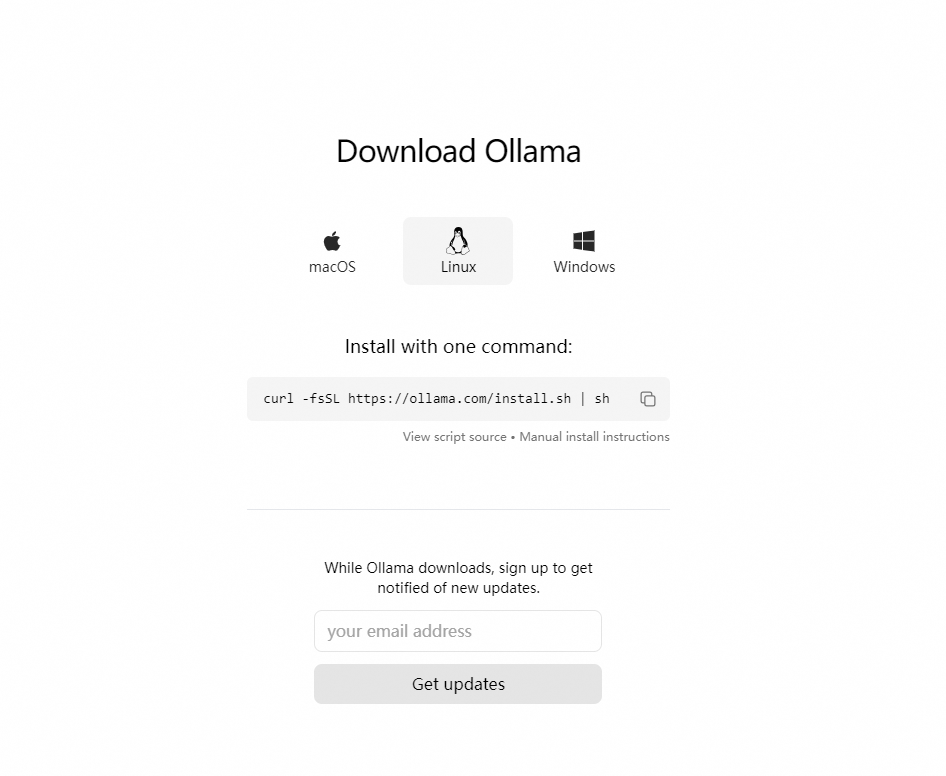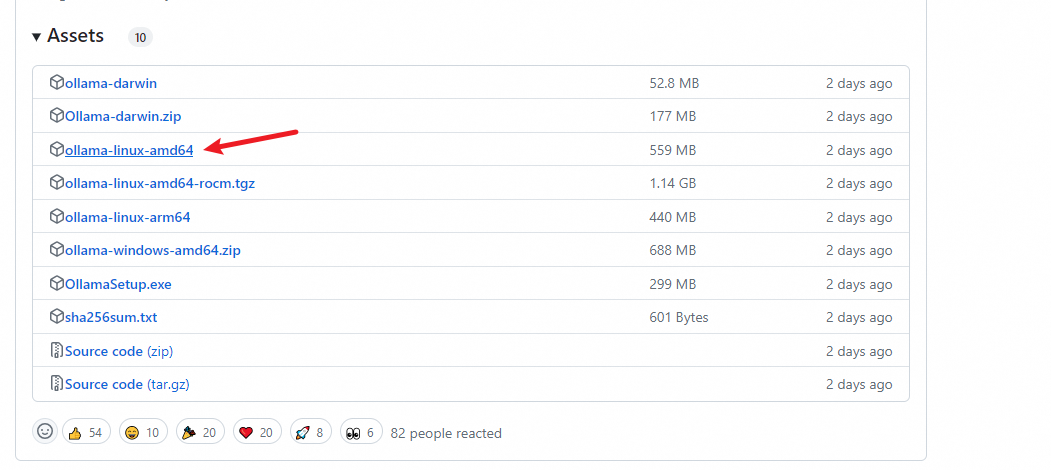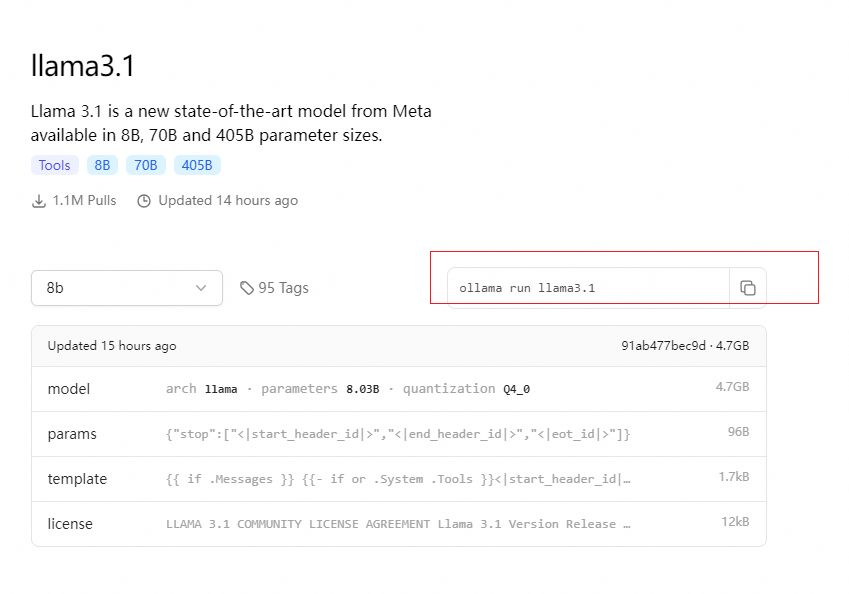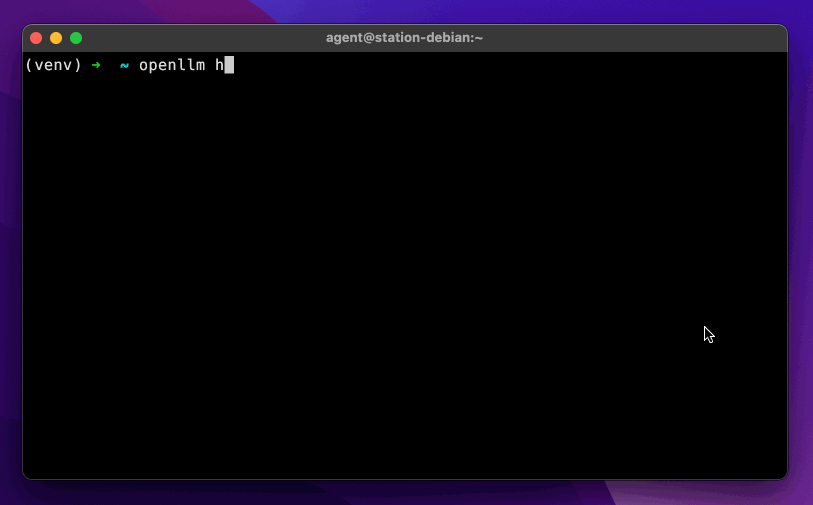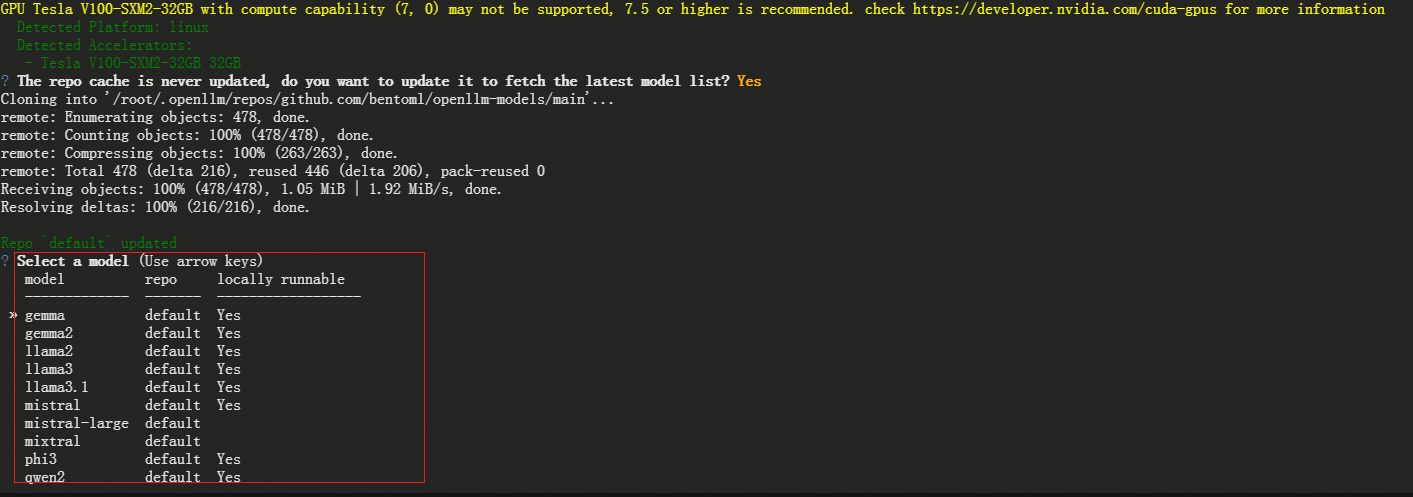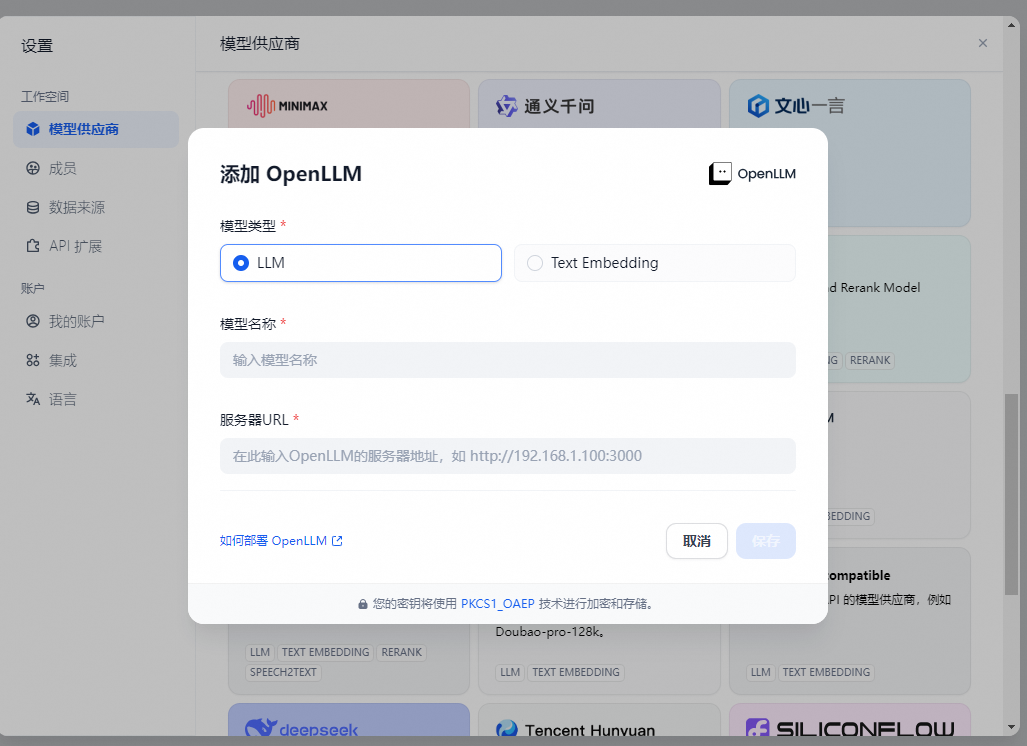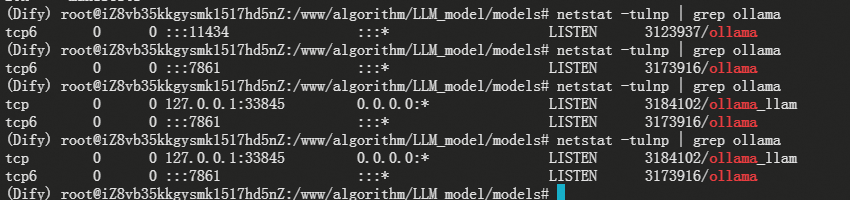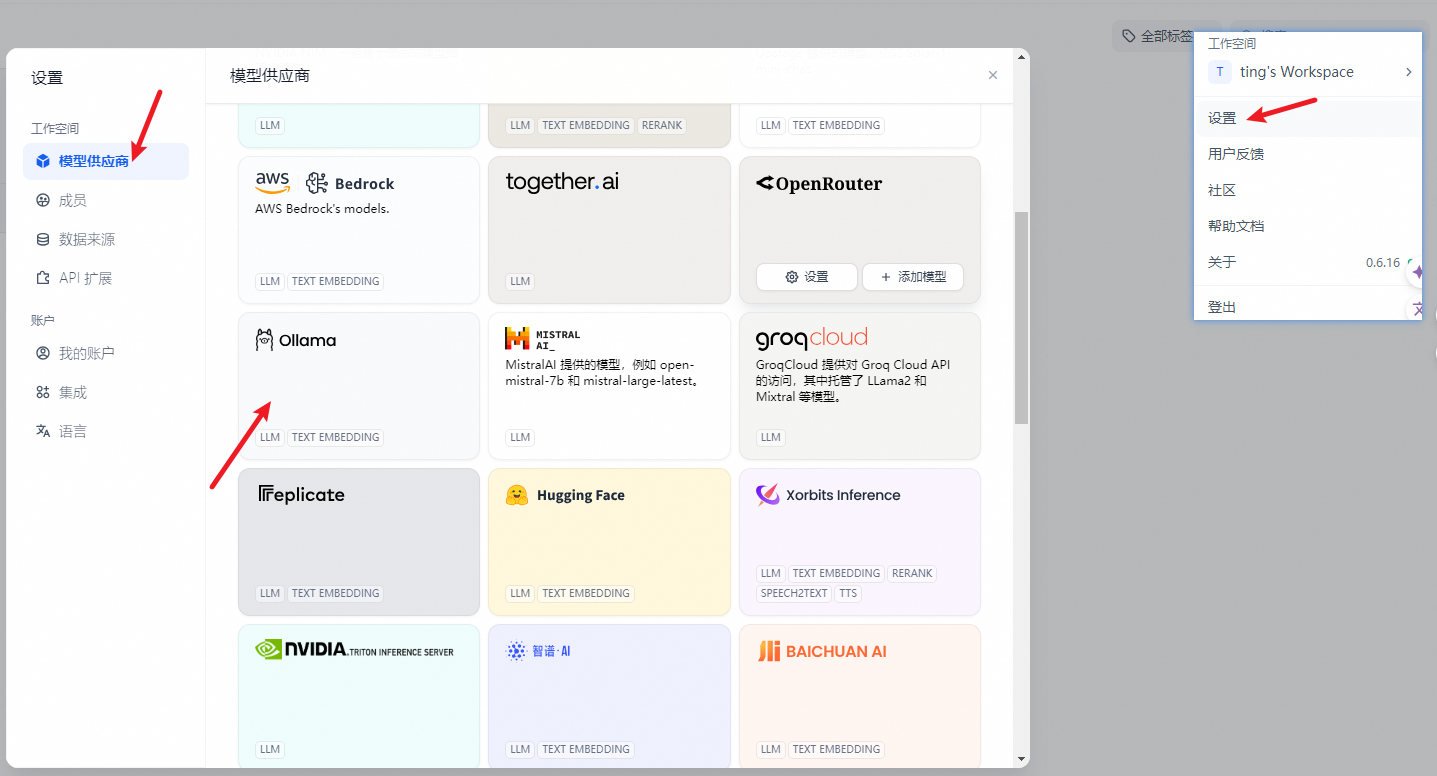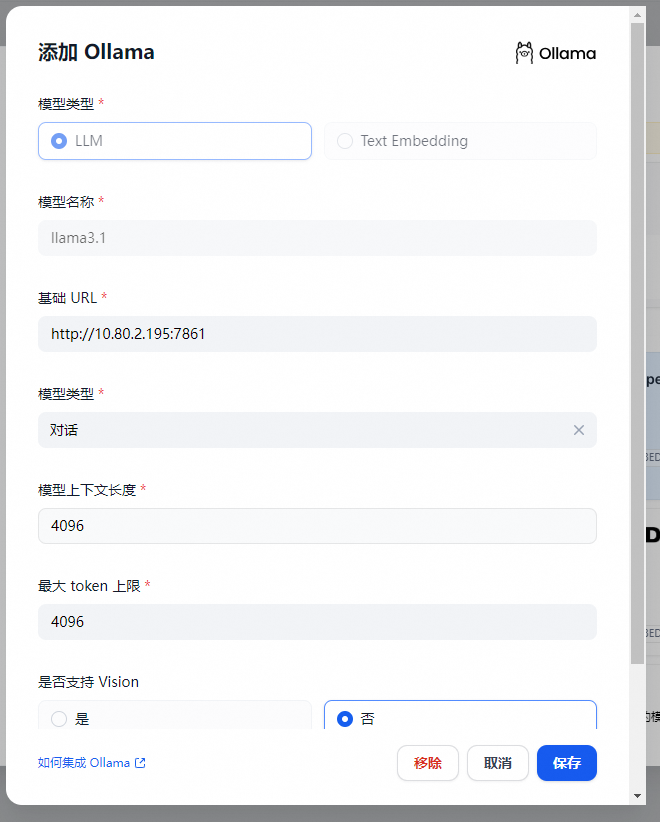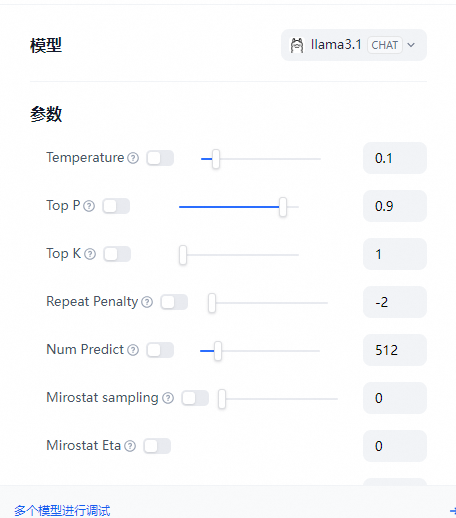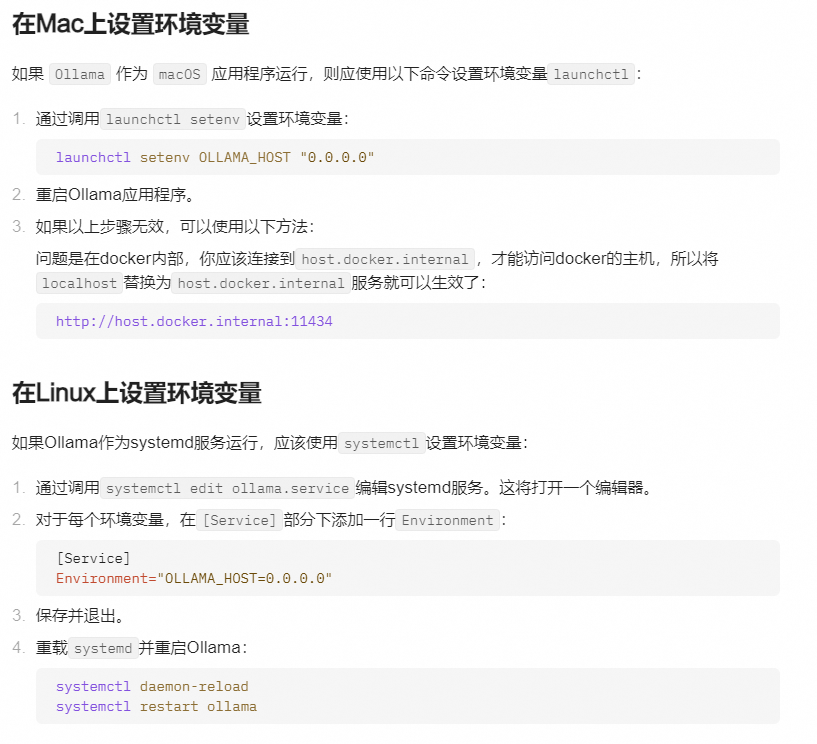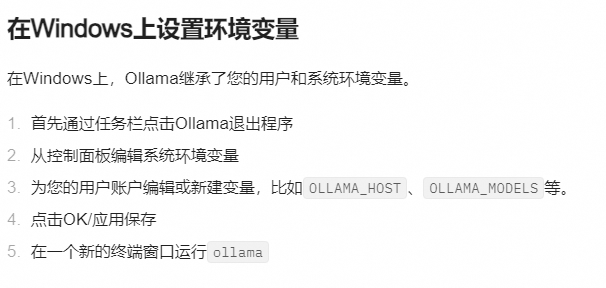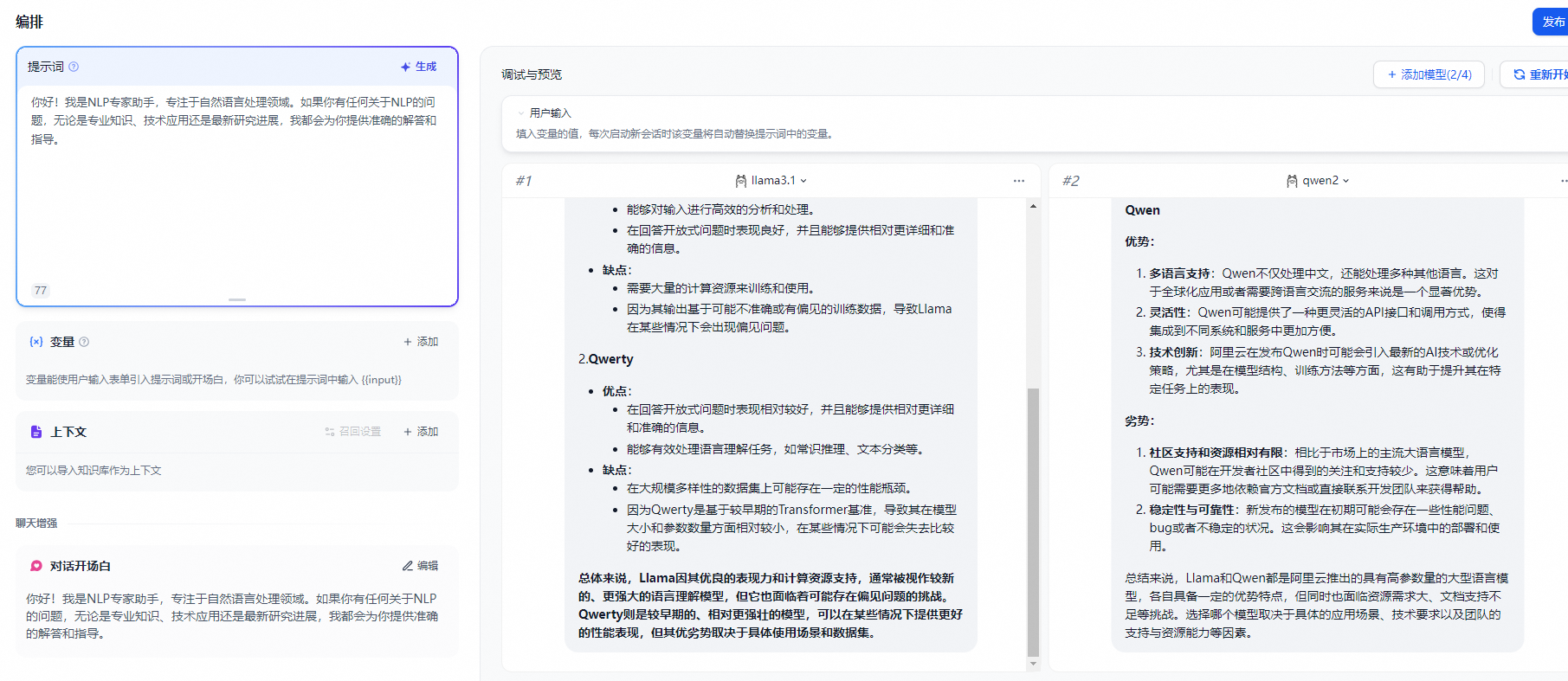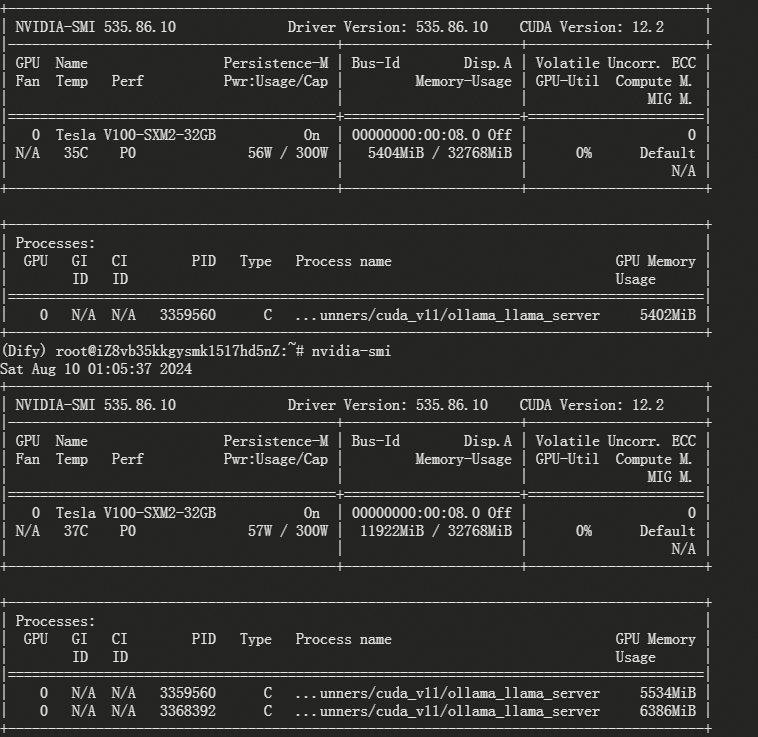LLM大模型部署实战指南:Ollama简化流程,OpenLLM灵活部署,LocalAI本地优化,Dify赋能应用开发
LLM大模型部署实战指南:Ollama简化流程,OpenLLM灵活部署,LocalAI本地优化,Dify赋能应用开发
1. Ollama 部署的本地模型()
Ollama 是一个开源框架,专为在本地机器上便捷部署和运行大型语言模型(LLM)而设计。,这是 Ollama 的官网地址:https://ollama.com/
以下是其主要特点和功能概述:
- 简化部署:Ollama 目标在于简化在 Docker 容器中部署大型语言模型的过程,使得非专业用户也能方便地管理和运行这些复杂的模型。
- 轻量级与可扩展:作为轻量级框架,Ollama 保持了较小的资源占用,同时具备良好的可扩展性,允许用户根据需要调整配置以适应不同规模的项目和硬件条件。
- API支持:提供了一个简洁的 API,使得开发者能够轻松创建、运行和管理大型语言模型实例,降低了与模型交互的技术门槛。
- 预构建模型库:包含一系列预先训练好的大型语言模型,用户可以直接选用这些模型应用于自己的应用程序,无需从头训练或自行寻找模型源
1.1 一键安装
curl: (77) error setting certificate verify locations:CAfile: /data/usr/local/anaconda/ssl/cacert.pemCApath: none
报错原因: cacert.pem 的寻址路径 CAfile 不对,也就是在该路径下找不到文件。
- 解决方法:
- 找到你的 cacert.pem 文件所在位置 /path/to/cacert.pem。如果你没有该证书,可以先在 https://curl.se/ca/cacert.pem 下载,保存在某个目录中。
- 设置环境变量
export CURL_CA_BUNDLE=/path/to/cacert.pem#将"/path/to/cacert.pem"替换为你的证书文件的实际路径。export CURL_CA_BUNDLE=/www/anaconda3/anaconda3/ssl/cacert.pem
- 执行下载
curl -fsSL https://ollama.com/install.sh | sh
1.2 手动安装
ollama中文网:https://ollama.fan/getting-started/linux/
- 下载 ollama 二进制文件:Ollama 以自包含的二进制文件形式分发。将其下载到您的 PATH 中的目录:
sudo curl -L https://ollama.com/download/ollama-linux-amd64 -o /usr/bin/ollamasudo chmod +x /usr/bin/ollama
- 将 Ollama 添加为启动服务(推荐):为 Ollama 创建一个用户:
sudo useradd -r -s /bin/false -m -d /usr/share/ollama ollama
3.在 /etc/systemd/system/ollama.service 中创建一个服务文件:
#vim ollama.service[Unit]Description=Ollama ServiceAfter=network-online.target[Service]ExecStart=/usr/bin/ollama serveUser=ollamaGroup=ollamaRestart=alwaysRestartSec=3[Install]WantedBy=default.target
- 然后启动服务:
sudo systemctl daemon-reloadsudo systemctl enable ollama
- 启动 Ollama¶
使用 systemd 启动 Ollama:
sudo systemctl start ollama
- 更新,查看日志
#再次运行sudo curl -L https://ollama.com/download/ollama-linux-amd64 -o /usr/bin/ollamasudo chmod +x /usr/bin/ollama#要查看作为启动服务运行的 Ollama 的日志,请运行:journalctl -u ollama
- 步骤7:关闭 Ollama 服务
#关闭ollama服务service ollama stop
1.3 Linux内网离线安装Ollama
- 查看服务器CPU的型号
##查看Linux系统CPU型号命令,我的服务器cpu型号是x86_64lscpu
- 步骤2:根据CPU型号下载Ollama安装包,并保存到目录
下载地址: https://github.com/ollama/ollama/releases/
#x86_64 CPU选择下载ollama-linux-amd64#aarch64|arm64 CPU选择下载ollama-linux-arm64
#有网机器下载过来也一样wget https://ollama.com/download/ollama-linux-amd64
下载到离线服务器上:/usr/bin/ollama ollama就是你下载的ollama-linux-amd64 改名了(mv),其他步骤一致
1.4 修改存储路径
Ollama模型默认存储在:
- macOS: ~/.ollama/models
- Linux: /usr/share/ollama/.ollama/models
- Windows: C:\Users<username>.ollama\models
如果 Ollama 作为 systemd 服务运行,则应使用以下命令设置环境变量systemctl:
通过调用 来编辑 systemd 服务systemctl edit ollama.service。这将打开一个编辑器。
Environment对于每个环境变量,在部分下添加一行[Service]:
直接在“/etc/systemd/system/ollama.service”增了2行:
[Service]Environment="OLLAMA_HOST=0.0.0.0:7861"Environment="OLLAMA_MODELS=/www/algorithm/LLM_model/models"
保存并退出。
重新加载systemd并重新启动 Ollama:
systemctl daemon-reloadsystemctl restart ollama
参考链接:https://github.com/ollama/ollama/blob/main/docs/faq.md
- 使用 systemd 启动 Ollama:
sudo systemctl start ollama
- 终止
终止(ollama加载的大模型将会停止占用显存,此时ollama属于失联状态,部署和运行操作失效,会报错:
Error: could not connect to ollama app, is it running?需要启动后,才可以进行部署和运行操作
systemctl stop ollama.service
- 终止后启动(启动后,可以接着使用ollama 部署和运行大模型)
systemctl start ollama.service
1.5 启动LLM
- 下载模型
ollama pull llama3.1ollama pull qwen2
- 运行大模型
ollama run llama3.1ollama run qwen2
- 查看是否识别到大模型:
ollama list, 如果成功, 则会看到大模型
ollama listNAME ID SIZE MODIFIEDqwen2:latest e0d4e1163c58 4.4 GB 3 hours ago
- 使用该
ollama ps命令查看当前已加载到内存中的模型。
NAME ID SIZE PROCESSOR UNTILqwen2:latest e0d4e1163c58 5.7 GB 100% GPU 3 minutes from now
- nvidia-smi查看
+---------------------------------------------------------------------------------------+| NVIDIA-SMI 535.86.10 Driver Version: 535.86.10 CUDA Version: 12.2 ||-----------------------------------------+----------------------+----------------------+| GPU Name Persistence-M | Bus-Id Disp.A | Volatile Uncorr. ECC || Fan Temp Perf Pwr:Usage/Cap | Memory-Usage | GPU-Util Compute M. || | | MIG M. ||=========================================+======================+======================|| 0 Tesla V100-SXM2-32GB On | 00000000:00:08.0 Off | 0 || N/A 35C P0 56W / 300W | 5404MiB / 32768MiB | 0% Default || | | N/A |+-----------------------------------------+----------------------+----------------------++---------------------------------------------------------------------------------------+| Processes: || GPU GI CI PID Type Process name GPU Memory || ID ID Usage ||=======================================================================================|| 0 N/A N/A 3062036 C ...unners/cuda_v11/ollama_llama_server 5402MiB |+---------------------------------------------------------------------------------------+
- 启动后,我们可验证是否可用:
curl http://10.80.2.195:7861/api/chat -d '{"model": "llama3.1","messages": [{ "role": "user", "content": "why is the sky blue?" }]}'
1.6 更多其他配置
Ollama 可以设置的环境变量:
OLLAMA_HOST:这个变量定义了Ollama监听的网络接口。通过设置OLLAMA_HOST=0.0.0.0,我们可以让Ollama监听所有可用的网络接口,从而允许外部网络访问。OLLAMA_MODELS:这个变量指定了模型镜像的存储路径。通过设置OLLAMA_MODELS=F:\OllamaCache,我们可以将模型镜像存储在E盘,避免C盘空间不足的问题。OLLAMA_KEEP_ALIVE:这个变量控制模型在内存中的存活时间。设置OLLAMA_KEEP_ALIVE=24h可以让模型在内存中保持24小时,提高访问速度。OLLAMA_PORT:这个变量允许我们更改Ollama的默认端口。例如,设置OLLAMA_PORT=8080可以将服务端口从默认的11434更改为8080。OLLAMA_NUM_PARALLEL:这个变量决定了Ollama可以同时处理的用户请求数量。设置OLLAMA_NUM_PARALLEL=4可以让Ollama同时处理两个并发请求。OLLAMA_MAX_LOADED_MODELS:这个变量限制了Ollama可以同时加载的模型数量。设置OLLAMA_MAX_LOADED_MODELS=4可以确保系统资源得到合理分配。
Environment="OLLAMA_PORT=9380" 没有用
这样指定:
Environment="OLLAMA_HOST=0.0.0.0:7861"指定 GPU
本地有多张 GPU,如何用指定的 GPU 来运行 Ollama? 在Linux上创建如下配置文件,并配置环境变量 CUDA_VISIBLE_DEVICES 来指定运行 Ollama 的 GPU,再重启 Ollama 服务即可【测试序号从0还是1开始,应是从0开始】。
vim /etc/systemd/system/ollama.service[Service]Environment="CUDA_VISIBLE_DEVICES=0,1"
1.7 Ollama常见命令
- 重启 ollama
systemctl daemon-reloadsystemctl restart ollama
- 重启 ollama 服务
ubuntu/debian
sudo apt updatesudo apt install lsofstop ollamalsof -i :11434kill <PID>ollama serve
- Ubuntu
sudo apt updatesudo apt install lsofstop ollamalsof -i :11434kill <PID>ollama serve
- 确认服务端口状态:
netstat -tulpn | grep 11434
- 配置服务
为使外网环境能够访问到服务,需要对 HOST 进行配置。
打开配置文件:
vim /etc/systemd/system/ollama.service
根据情况修改变量 Environment:
服务器环境下:
Environment="OLLAMA_HOST=0.0.0.0:11434"
虚拟机环境下:
Environment="OLLAMA_HOST=服务器内网IP地址:11434"
1.8 卸载Ollama
如果决定不再使用Ollama,可以通过以下步骤将其完全从系统中移除:
(1)停止并禁用服务:
sudo systemctl stop ollamasudo systemctl disable ollama
(2)删除服务文件和Ollama二进制文件:
sudo rm /etc/systemd/system/ollama.servicesudo rm $(which ollama)
(3)清理Ollama用户和组:
sudo rm -r /usr/share/ollamasudo userdel ollamasudo groupdel ollama
通过以上步骤,不仅能够在Linux平台上成功安装和配置Ollama,还能够灵活地进行更新和卸载。
2.OpenLLM 部署
OpenLLM 于 2023 年 6 月开源,是一个用于部署大语言模型的框架。目前,该项目在 GitHub 上已经获得了 9.6K星标。其最初的口号是通过一行代码或相对轻松地在不同的大语言模型之间切换,为个人用户提供方便。OpenLLM是一个用于在生产环境中操作大型语言模型(LLM)的开放平台,它可以轻松地微调、服务、部署和监控任何LLM。
- 安装
pip install openllm # or pip3 install openllmopenllm hello
- 支持模型
- Llama-3.1
- Llama-3
- Phi-3
- Mistral
- Gemma-2
- Qwen-2
- Gemma
- Llama-2
- Mixtral
在 设置 > 模型供应商 > OpenLLM 中填入:
模型名称:
服务器 URL:http://<Machine_IP>:3333 替换成您的机器 IP 地址 "保存" 后即可在应用中使用该模型。
OpenLLM 提供了一个内置的 Python 客户端,允许您与模型进行交互。在不同的终端窗口或 Jupyter notebook 中,创建一个客户端以开始与模型交互:
import openllmclient = openllm.client.HTTPClient('http://localhost:3000')client.query('Explain to me the difference between "further" and "farther"')
- 可以使用 openllm query 命令从终端查询模型:
export OPENLLM_ENDPOINT=http://localhost:3000openllm query 'Explain to me the difference between "further" and "farther"'
使用 openllm models 命令查看 OpenLLM 支持的模型及其变体列表。
3.LocalAI 部署
LocalAI 是一个本地推理框架,提供了 RESTFul API,与 OpenAI API 规范兼容。它允许你在消费级硬件上本地或者在自有服务器上运行 LLM(和其他模型),支持与 ggml 格式兼容的多种模型家族。不需要 GPU。 Dify 支持以本地部署的方式接入 LocalAI 部署的大型语言模型推理和 embedding 能力。
- giuhub:https://github.com/mudler/LocalAI/tree/master
- 官网手册:https://localai.io/docs/getting-started/models/
- 官方快速部署手册案例:https://localai.io/docs/getting-started/models/
- 首先拉取 LocalAI 代码仓库,并进入指定目录
git clone https://github.com/go-skynet/LocalAIcd LocalAI/examples/langchain-chroma
- 下载demo LLM 和 Embedding 模型(仅供参考)
wget https://huggingface.co/skeskinen/ggml/resolve/main/all-MiniLM-L6-v2/ggml-model-q4_0.bin -O models/bertwget https://gpt4all.io/models/ggml-gpt4all-j.bin -O models/ggml-gpt4all-j
- 参考文章:告别Hugging Face模型下载难题
- 配置 .env 文件
mv .env.example .env
NOTE:请确保 .env 中的 THREADS 变量值不超过您本机的 CPU 核心数。
- 启动 LocalAI
#start with docker-compose$docker-compose up -d --build#tail the logs & wait until the build completesdocker logs -f langchain-chroma-api-17:16AM INF Starting LocalAI using 4 threads, with models path: /models7:16AM INF LocalAI version: v1.24.1 (9cc8d9086580bd2a96f5c96a6b873242879c70bc)┌───────────────────────────────────────────────────┐│ Fiber v2.48.0 ││ http://127.0.0.1:8080 ││ (bound on host 0.0.0.0 and port 8080) ││ ││ Handlers ............ 55 Processes ........... 1 ││ Prefork ....... Disabled PID ................ 14 │└───────────────────────────────────────────────────┘
开放了本机 http://127.0.0.1:8080 作为 LocalAI 请求 API 的端点。
并提供了两个模型,分别为:
LLM 模型:ggml-gpt4all-j
对外访问名称:gpt-3.5-turbo(该名称可自定义,在 models/gpt-3.5-turbo.yaml 中配置。
Embedding 模型:all-MiniLM-L6-v2
对外访问名称:text-embedding-ada-002(该名称可自定义,在 models/embeddings.yaml 中配置。
使用 Dify Docker 部署方式的需要注意网络配置,确保 Dify 容器可以访问到localAI 的端点,Dify 容器内部无法访问到 localhost,需要使用宿主机 IP 地址。
- LocalAI API 服务部署完毕,在 Dify 中使用接入模型
在 设置 > 模型供应商 > LocalAI 中填入:
模型 1:ggml-gpt4all-j
- 模型类型:文本生成
- 模型名称:gpt-3.5-turbo
- 服务器 URL:http://127.0.0.1:8080
- 若 Dify 为 docker 部署,请填入 host 域名:http://your-LocalAI-endpoint-domain:8080,可填写局域网 IP 地址,如:http://192.168.1.100:8080
模型 2:all-MiniLM-L6-v2
- 模型类型:Embeddings
- 模型名称:text-embedding-ada-002
- 服务器 URL:http://127.0.0.1:8080
- 若 Dify 为 docker 部署,请填入 host 域名:http://your-LocalAI-endpoint-domain:8080,可填写局域网 IP 地址,如:http://192.168.1.100:8080
如需获取 LocalAI 更多信息,请参考:https://github.com/go-skynet/LocalAI
4.配置LLM+Dify(ollama )
- 确认服务端口状态:
netstat -tulnp | grep ollama#netstat -tulpn | grep 11434
- 报错: "Error: could not connect to ollama app, is it running?"
/etc/systemd/system/ollama.service文件是:
[Service]ExecStart=/usr/local/bin/ollama serveEnvironment="OLLAMA_HOST=0.0.0.0:7861"Environment="OLLAMA_KEEP_ALIVE=-1"
- 运行指令
export OLLAMA_HOST=0.0.0.0:7861ollama listollama run llama3.1#直接添加到环境变量也可以vim ~/.bashrcsource ~/.bashrc
在 设置 > 模型供应商 > Ollama 中填入:
模型名称:llama3.1
基础 URL:
http://<your-ollama-endpoint-domain>:11434- 此处需填写可访问到的 Ollama 服务地址。
- 若 Dify 为 docker 部署,建议填写局域网 IP 地址,如:
http://10.80.2.195:11434或 docker 宿主机 IP 地址,如:http://172.17.0.1:11434。 - 若为本地源码部署,可填写
http://localhost:11434。
模型类型:对话
模型上下文长度:4096
- 模型的最大上下文长度,若不清楚可填写默认值 4096。
最大 token 上限:4096
- 模型返回内容的最大 token 数量,若模型无特别说明,则可与模型上下文长度保持一致。
是否支持 Vision:是
- 当模型支持图片理解(多模态)勾选此项,如 llava。
点击 "保存" 校验无误后即可在应用中使用该模型。
Embedding 模型接入方式与 LLM 类似,只需将模型类型改为 Text Embedding 即可。
- 如果您使用Docker部署Dify和Ollama,您可能会遇到以下错误:
httpconnectionpool(host=127.0.0.1, port=11434): max retries exceeded with url:/cpi/chat (Caused by NewConnectionError('<urllib3.connection.HTTPConnection object at 0x7f8562812c20>: fail to establish a new connection:[Errno 111] Connection refused'))httpconnectionpool(host=localhost, port=11434): max retries exceeded with url:/cpi/chat (Caused by NewConnectionError('<urllib3.connection.HTTPConnection object at 0x7f8562812c20>: fail to establish a new connection:[Errno 111] Connection refused'))
这个错误是因为 Docker 容器无法访问 Ollama 服务。localhost 通常指的是容器本身,而不是主机或其他容器。要解决此问题,您需要将 Ollama 服务暴露给网络。
4.1.多模型对比
参考单个模型部署一样,进行再一次配置添加即可
- 需要注意的是添加完新的模型配置后,需要刷新dify网页,直接网页端刷新就好,新添加的模型就会加载进来
- 可以看到调用后模型资源消耗情况
更多LLM平台参考:
官方网址:https://dify.ai/zh
ollama中文网址:https://ollama.fan/
ollama安装教程:https://ollama.fan/getting-started/linux/
更多优质内容请关注公号:汀丶人工智能;会提供一些相关的资源和优质文章,免费获取阅读。
更多优质内容请关注CSDN:汀丶人工智能;会提供一些相关的资源和优质文章,免费获取阅读。
LLM大模型部署实战指南:Ollama简化流程,OpenLLM灵活部署,LocalAI本地优化,Dify赋能应用开发的更多相关文章
- Cloudera CDH5 部署实战指南(离线安装)
配置软件源服务器 1.安装createreporpm -ivh deltarpm-3.5-0.5.20090913git.el6.x86_64.rpm rpm -ivh python-deltarpm ...
- Activiti 学习(二)—— Activiti 流程定义和部署
概述 在这一节,我们将创建一个 Activit 工作流,并启动这个流程,主要包含以下几个步骤: 定义流程,按照 BPMN 的规范,使用流程定义工具,用流程符号把整个流程描述出来 部署流程,把画好的流程 ...
- 大数据存储:MongoDB实战指南——常见问题解答
锁粒度与并发性能怎么样? 数据库的读写并发性能与锁的粒度息息相关,不管是读操作还是写操作开始运行时,都会请求相应的锁资源,如果请求不到,操作就会被阻塞.读操作请求的是读锁,能够与其它读操作共享,但是当 ...
- Apache Beam实战指南 | 大数据管道(pipeline)设计及实践
Apache Beam实战指南 | 大数据管道(pipeline)设计及实践 mp.weixin.qq.com 策划 & 审校 | Natalie作者 | 张海涛编辑 | LindaAI 前 ...
- Apache Beam实战指南 | 手把手教你玩转KafkaIO与Flink
https://mp.weixin.qq.com/s?__biz=MzU1NDA4NjU2MA==&mid=2247492538&idx=2&sn=9a2bd9fe2d7fd6 ...
- PowerDesigner 学习:十大模型及五大分类
个人认为PowerDesigner 最大的特点和优势就是1)提供了一整套的解决方案,面向了不同的人员提供不同的模型工具,比如有针对企业架构师的模型,有针对需求分析师的模型,有针对系统分析师和软件架构师 ...
- PowerDesigner 15学习笔记:十大模型及五大分类
个人认为PowerDesigner 最大的特点和优势就是1)提供了一整套的解决方案,面向了不同的人员提供不同的模型工具,比如有针对企业架构师的模型,有针对需求分析师的模型,有针对系统分析师和软件架构师 ...
- Java多线程编程实战指南(核心篇)读书笔记(五)
(尊重劳动成果,转载请注明出处:http://blog.csdn.net/qq_25827845/article/details/76730459冷血之心的博客) 博主准备恶补一番Java高并发编程相 ...
- Java多线程编程实战指南(核心篇)读书笔记(一)
(尊重劳动成果,转载请注明出处:http://blog.csdn.net/qq_25827845/article/details/76422930冷血之心的博客) 博主准备恶补一番Java高并发编程相 ...
- 《Java多线程编程实战指南(核心篇)》阅读笔记
<Java多线程编程实战指南(核心篇)>阅读笔记 */--> <Java多线程编程实战指南(核心篇)>阅读笔记 Table of Contents 1. 线程概念 1.1 ...
随机推荐
- 将强化学习重新引入 RLHF
我们很高兴在 TRL 中介绍 RLOO (REINFORCE Leave One-Out) 训练器.作为一种替代 PPO 的方法,RLOO 是一种新的在线 RLHF 训练算法,旨在使其更易于访问和实施 ...
- 在Markdown中使用base64存图片
author="CKboss" date="2022-4-19" title="在Markdown中使用base64存图片" +++ 在Ma ...
- 创龙科技位居头版,2023深圳elexcon电子展为智能化赋能!
紧跟前沿技术应用及市场发展热点,elexcon2023聚焦三大展示板块:"嵌入式与AIoT展""电源与储能展""SiP与先进封装展",吸引了 ...
- 【资料分享】全志科技T507-H工业核心板规格书
1 核心板简介 创龙科技SOM-TLT507是一款基于全志科技T507-H处理器设计的4核ARM Cortex-A53全国产工业核心板,主频高达1.416GHz.核心板CPU.ROM.RAM.电源.晶 ...
- Docker使用Dockerfile部署项目
什么是dockerfile? Dockerfile是一个包含用于组合映像的命令的文本文档.可以使用在命令行中调用任何命令. Docker通过读取Dockerfile中的指令自动生成镜像. 如何通过do ...
- Peaks:每周至少要进行一次用户访谈?
名字:Peaks 开发者 / 团队:Vogelhaus Apps GmbH 平台:iOS.watchOS 请简要介绍下这款产品 每个人生活的节奏都有一个内置的生理时钟,这就是所谓的昼夜节律.它不仅控制 ...
- ArkTS基础知识
[习题]ArkTS基础知识 及格分85/ 满分100 判断题 1. 循环渲染ForEach可以从数据源中迭代获取数据,并为每个数组项创建相应的组件. 正确(True)错误(False) 回答正确 ...
- [oeasy]python0032_杀死进程_进程后台运行不输出_nohup_ps_显示进程
查看进程 回忆上次内容 上次先ctrl + z 挂起进程 然后运行 bg 编辑 程序继续跑起来 而且不断输出到标准输出流 甚至连ctrl + c 都无法结束进程了 这可怎么办呢? 只能新开一个 ...
- TIER 0: Dancing
TIER 0: Dancing SMB Server Message Block 是一种网络协议,用于在计算机网络上共享文件.打印机和其他资源.它最初由微软开发,用于在 Windows 操作系统之间进 ...
- Vue 根据鼠标悬停目标元素上方显示、隐藏指定元素交互实现
Vue 根据鼠标悬停目标元素上方显示.隐藏指定元素交互实现 By:授客 QQ:1033553122 开发环境 win10 element-ui "2.13.1" vue &qu ...